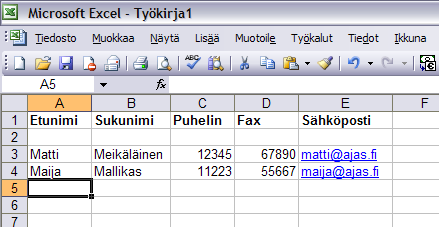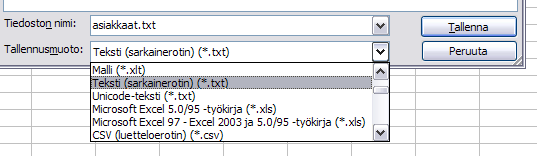Ero sivun ”Asiakkaiden tuonti” versioiden välillä
Ajas Asiakashallinnan ohjesivusto
| Rivi 1: | Rivi 1: | ||
Ajas-ohjelmaan on mahdollisuus tuoda asiakkaita toisesta ohjelmasta. Asiakkaat tuodaan tekstitiedostosta jonka muoto on sellainen, että yksi asiakas on aina yhdellä rivillä ja asiakkaan kentät on erotettu sarkaimella (tab). Monista ohjelmista (esim. Microsoft Excel) pystyy tallentamaan suoraan tähän muotoon. Lisäksi tiedoston ensimmäinen rivi sisältää kuvauksen kenttien järjestyksestä. Tämä rivi pitää itse lisätä. | Ajas-ohjelmaan on mahdollisuus tuoda asiakkaita toisesta ohjelmasta. Asiakkaat tuodaan tekstitiedostosta jonka muoto on sellainen, että yksi asiakas on aina yhdellä rivillä ja asiakkaan kentät on erotettu sarkaimella (tab). Monista ohjelmista (esim. Microsoft Excel) pystyy tallentamaan suoraan tähän muotoon. Lisäksi tiedoston ensimmäinen rivi sisältää kuvauksen kenttien järjestyksestä. Tämä rivi pitää itse lisätä. | ||
| − | === | + | === Tekstitiedoston sarakkeet === |
{| border="1" cellspacing="0" cellpadding="5" style="background-color:#F9F9F9;" | {| border="1" cellspacing="0" cellpadding="5" style="background-color:#F9F9F9;" | ||
Versio 28. marraskuuta 2008 kello 12.40
Ajas-ohjelmaan on mahdollisuus tuoda asiakkaita toisesta ohjelmasta. Asiakkaat tuodaan tekstitiedostosta jonka muoto on sellainen, että yksi asiakas on aina yhdellä rivillä ja asiakkaan kentät on erotettu sarkaimella (tab). Monista ohjelmista (esim. Microsoft Excel) pystyy tallentamaan suoraan tähän muotoon. Lisäksi tiedoston ensimmäinen rivi sisältää kuvauksen kenttien järjestyksestä. Tämä rivi pitää itse lisätä.
Tekstitiedoston sarakkeet
| Numero | Kuvaus |
|---|---|
| 0 | Jätä sarake huomiotta |
| 1 | Etunimi |
| 2 | Sukunimi |
| 3 | Osoite |
| 4 | Puhelinnumero |
| 5 | Sähköposti |
| 11 | Ammatti / työ |
| 12 | Lisätiedot 1 (toimialakohtainen kenttä) |
| 13 | Lisätiedot 2 (toimialakohtainen kenttä) |
| 14 | Lisätiedot 3 (toimialakohtainen kenttä) |
| 15 | Syntymävuosi / henkilötunnus |
| 16 | Yrityksen nimi (yritysasiakas) |
| 17 | Yrityksen y-tunnus (yritysasiakas) |
Asiakkaiden tuonti Microsoft Excelistä
Esimerkkitapauksessa Microsoft Excelissä on luotu kaksi asiakasta sisältävä tiedosto. Avaa tallennus-dialogi valitsemalla päävalikosta Tiedosto -> Tallenna nimellä.
Kirjoita tiedostolle nimi ja valitse sen jälkeen Tallennusmuoto-valikosta "Teksti (sarkainerotin)". Paina Tallenna-nappia.
 Ajas
Ajas Eneroc Oy
Eneroc Oy